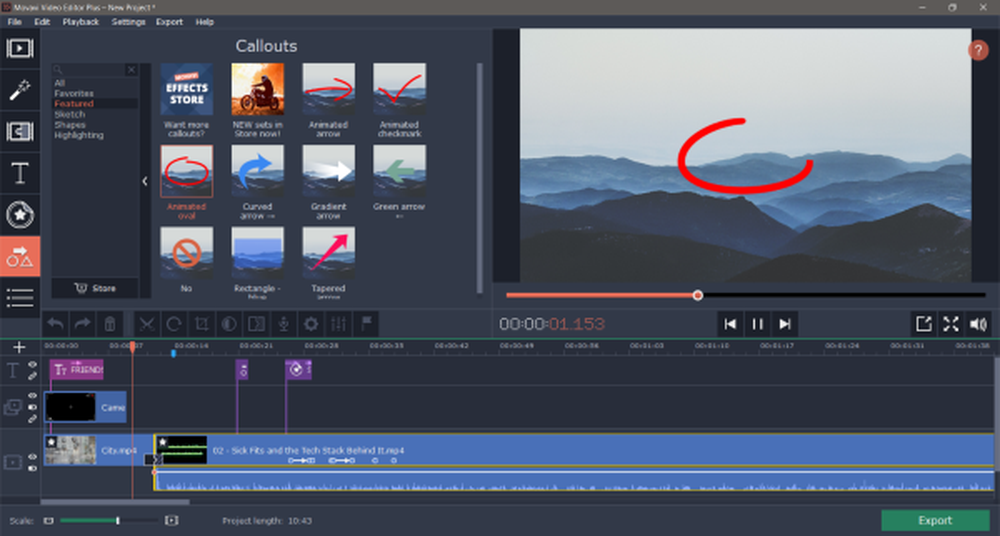Movavi Video Editor Plus Review Il répondra à tous vos besoins de montage vidéo!

Enregistrez-vous beaucoup de vidéos? Avoir un bon logiciel de montage vidéo dans votre boîte à outils est un must. Ces outils nous ont permis de compiler nos clips vidéo bruts en magnifiques courts métrages. Un bon logiciel de montage vidéo se caractérise par sa facilité d'utilisation, la disponibilité des effets, ses fonctionnalités et son traitement rapide tout en travaillant sur des fichiers volumineux. L'outil que nous allons examiner coche toutes ces cases et constitue un très bon éditeur de vidéos.. Movavi Video Editor Plus est un logiciel de montage vidéo premium pour Windows qui répond à tous vos besoins de montage vidéo.
Analyse de Movavi Video Editor Plus
Jetons un coup d'oeil à ses caractéristiques et aux fonctions qu'il a à offrir.
Importation

Chaque projet de montage vidéo commence par l’importation de vos vidéos dans la cour de récréation. Avec Movavi Video Editor Plus, c'est un peu différent. En plus d'importer vos vidéos, vous pouvez également utiliser les vidéos et la musique pré-incluses. Vous avez le choix entre plusieurs sons, musique, exemples de vidéos, arrière-plans et vidéos d'intro. Ces fichiers ne sont pas inclus dans la configuration mais peuvent être téléchargés dans le projet en un simple clic..
Outre la sélection de vidéos à importer, vous pouvez enregistrer directement le contenu à partir de la caméra de votre appareil. De même, vous pouvez enregistrer de l'audio à partir du microphone de votre appareil. Movavi Video Editor dispose d'un éditeur audio complet qui répond à toutes vos exigences audio..
Chronologie
L’autre caractéristique la plus importante de tout outil de montage vidéo est son calendrier. Movavi Video Editor Plus a amélioré son calendrier chronologique d’une version à l’autre et se présente sous l’une des meilleures formes. La chronologie est facile à naviguer; vous pouvez facilement organiser vos vidéos et audio. La meilleure partie de la chronologie est qu’elle prend en charge jusqu’à 99 pistes. Ainsi, vous ne serez jamais à court de pistes sur votre timeline à coup sûr. Vous pouvez ajouter des pistes vidéo, des pistes audio ou des pistes de titres, chacune servant à ses propres fins. Chaque fois que vous ajoutez une nouvelle vidéo à la chronologie, vous pouvez cliquer avec le bouton droit de la souris et sélectionner Détacher si vous souhaitez éditer la vidéo et l'audio séparément sur la timeline.
Les commandes situées juste au-dessus de la timeline vous permettent d'effectuer diverses opérations de base avec vos clips vidéo. Les vidéos peuvent être divisées, pivotées ou recadrées. Vous pouvez supprimer des parties d'une vidéo en les divisant en plusieurs parties et en supprimant la section souhaitée. Autre que cela, vous pouvez effectuer des ajustements de couleur et ajouter une transition au début d'un clip.
Une autre bonne fonctionnalité offerte par la chronologie de Movavi Video Editor Plus est Ajouter un marqueur. Vous pouvez ajouter des marqueurs sur votre plan de montage pour faciliter la recherche d'un emplacement ultérieurement..
Titres et transitions
Les transitions sont un bon moyen de mélanger deux vidéos, et l'outil en offre beaucoup. Les transitions sont bien divisées en différentes catégories, et vous pouvez également vous rendre sur Movavi Effects Store si vous souhaitez télécharger davantage d’entre elles..
De même, il y a pas mal de titres disponibles. Chacun d'entre eux s'anime différemment et constitue un très bon moyen d'ajouter des titres intéressants à vos clips vidéo..
Autocollants et légendes

Des autocollants peuvent être utilisés pour ajouter des images clipart au-dessus de vos clips vidéo. Leur durée, leur position et leur timing peuvent être facilement contrôlés à partir de la timeline elle-même.
Les légendes sont un autre élément intéressant de Movavi Video Editor Plus. Les légendes sont des types spéciaux d’autocollants qui sont particulièrement utilisés pour signaler un élément de la vidéo. Vous pouvez ajouter des légendes de flèche, des zones en surbrillance ou des traits animés.
Animations
L'outil vous permet d'animer presque tout ce que vous avez ajouté en plus des clips vidéo. Vous pouvez animer des légendes, des autocollants et même des titres. De plus, vous pouvez choisir l’un des préréglages disponibles ou définir des animations avec des paramètres personnalisés. Encore une fois, la chronologie peut être utilisée pour ajuster leur position et leur durée dans la vidéo finale.
Panoramique et zoom
Le panoramique et le zoom sont des types spéciaux d’animations qui s’appliquent à l’ensemble de la vidéo. Vous pouvez zoomer sur la vidéo pendant une certaine durée, puis effectuer un zoom arrière. Vous pouvez également sélectionner la zone sur laquelle vous souhaitez effectuer un zoom avant ou arrière..
Stabilisation vidéo

Des vidéos tremblantes? Aucun problème car l'outil est livré avec un stabilisateur vidéo intégré qui peut être utilisé pour réduire le bougé de l'appareil photo à partir des vidéos enregistrées. Le stabilisateur prend en compte des arguments tels que précision, agitation, rayon, lissage et rognage des bords. La stabilisation peut prendre un peu de temps si vous la réalisez sur une vidéo relativement grande..
Mettre en évidence et dissimuler
Une partie très utile de tout éditeur de vidéo, elle est utilisée pour mettre en évidence ou estomper certaines parties du clip vidéo que vous éditez. Vous pouvez contrôler la taille et l'emplacement de la zone dans laquelle vous travaillez. De plus, l'opacité et d'autres entrées peuvent être ajustées facilement.
Clé chroma

Chrome Key est une fonctionnalité professionnelle utilisée pour la suppression de l'arrière-plan dans les films et les vidéos. Vous devez avoir vu des rideaux verts, et c’est la fonction qui aide les gens à placer des arrière-plans superbes sur ces rideaux verts..
Il s’agissait donc en gros de fonctionnalités proposées par Movavi Video Editor Plus. Une fois que vous avez créé votre superbe vidéo, vous pouvez l'exporter sous différents formats qui conviennent à la publication ou au transfert sur Internet. En dehors de cela, vous pouvez également enregistrer vos projets afin de pouvoir les travailler ultérieurement. Le programme propose également un mode vidéo rapide qui vous permet de créer votre vidéo parfaite en seulement cinq étapes..

Dans un premier temps, vous devez importer vos vidéos. Dans le second, vous pouvez choisir un thème général pour la vidéo. La troisième étape vous permet d’ajouter de la musique. Dans la quatrième étape, vous pouvez ajouter des transitions et dans la dernière étape, vous pouvez le prévisualiser et l'exporter. Cette interface de type assistant facilite la création rapide d’une vidéo adéquate à partir de clips bruts..
Prix
Movavi Video Editor Plus est l'un des meilleurs éditeurs vidéo que j'ai utilisé. Il est facile à utiliser et ne nécessite pas une connaissance approfondie des opérations de montage vidéo. Ses fonctionnalités intuitives font le travail, et l'outil fait très bien sur la performance
Vous pouvez utiliser l'outil gratuitement mais avec des fonctionnalités limitées. Une copie premium peut vous coûter environ 59,95 USD - mais laissez-moi vous assurer que cela en vaut la peine!
Movavi Video Editor Plus
59.95 $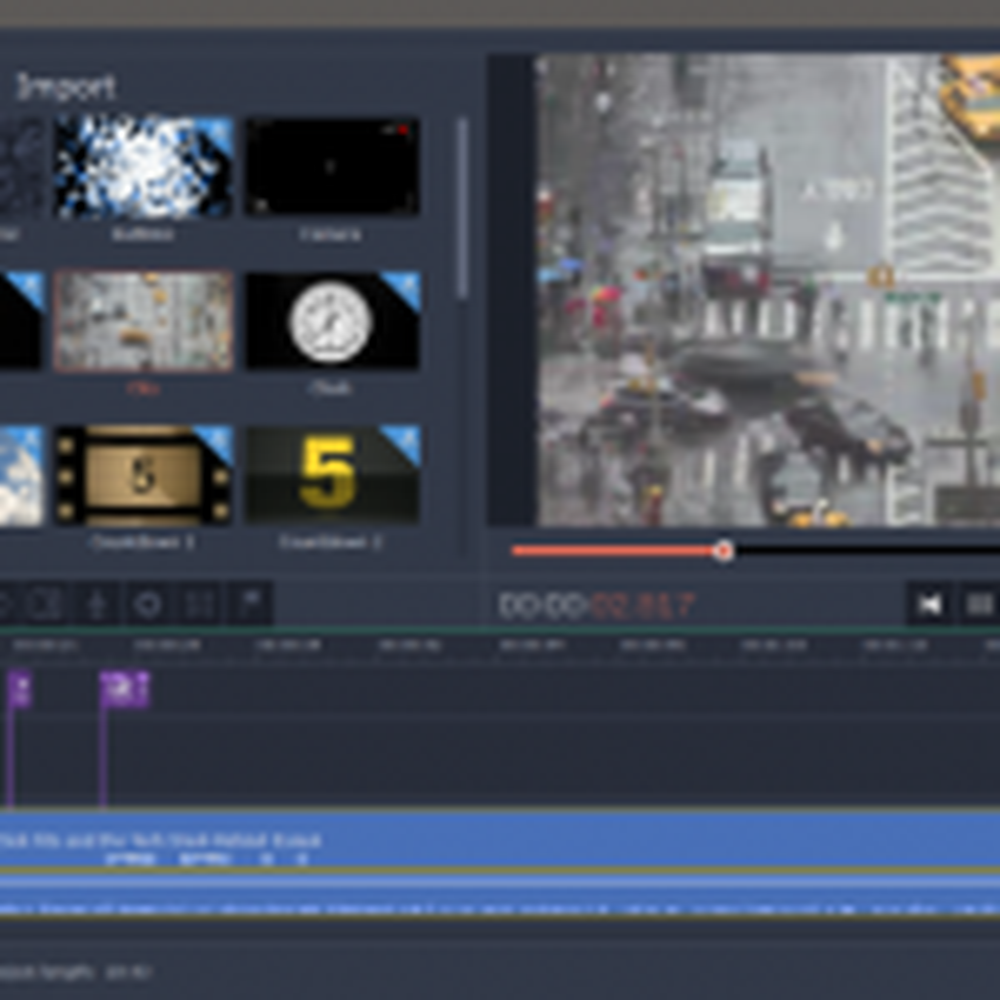 8.9
8.9 Support du format vidéo
8.8 / 10Fonctionnalité et interface utilisateur
8.8 / 10Conversion de la qualité
9.0 / 10Opération multi-fil
9.0 / 10Options d'édition vidéo et de réglage audio
9.0 / 10Avantages
- La stabilisation vidéo est bonne